Mivel a szó nem automatikusan beilleszti a vízszintes vonal jön létre
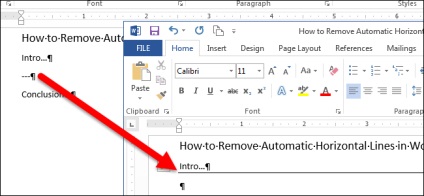
Word automatikusan formázza tételek, mint idézetek, felsorolásjeles és számozott listák, és a vízszintes vonalak. Ha beírja a három vagy több egymást követő kötőjelet, aláhúzás vagy egyenlő jelek külön bekezdésbe, majd nyomja meg az Entert. ezek a karakterek automatikusan helyébe egyetlen, nagy szimpla vagy dupla vízszintes vonal, ill.
A legtöbb esetben ez segít időt takarít meg, de nem egy olyan helyzetben, ahol ezek a karakterek valóban szükség van a dokumentumban, és nem szeretné, hogy a Word tette őket egy vízszintes vonal teljes szélességében az oldal. Megteheti különböző módon: a művelet megszakításához, távolítsa el a vízszintes vonal, vagy nem adnak a Word automatikusan létrehozza azt.
Használjon billentyűkombináció a Ctrl + Z után azonnal karaktersorozatot be, és nyomja meg az Entert. Mivel az automatikus létrehozását egy vízszintes vonal megszakad. A vonal eltűnik, és akkor a lap beírt karakterek újra.
Ahhoz azonban, hogy az ilyen lemondás minden alkalommal ki egy vízszintes vonal, ez nem praktikus. A vonal lehet törölni később, de először nézzük meg, hogyan Word létrehoz egy vízszintes vonal. Ha megnyomja az Enter után a bevitt karaktereket Word eltávolítja ezeket a karaktereket, és egy alsó korlátot a bekezdés, csak alatta.
Ahhoz, hogy távolítsa el ezt a határt, helyezze a kurzort a bekezdés közvetlenül a vonal fölé. A Kezdőlap lap (Home) a szalagon menüben.
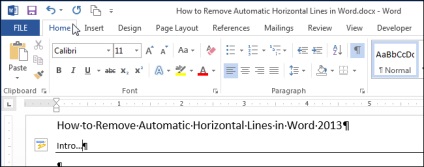
Bekezdés szerinti (bekezdés), nyomja meg a lefelé nyílra a határ (Borders), és a legördülő menüből válassza ki a No border (No Border). Tehát a vonal alatt a bekezdés, amelyben a kurzor törlődik.
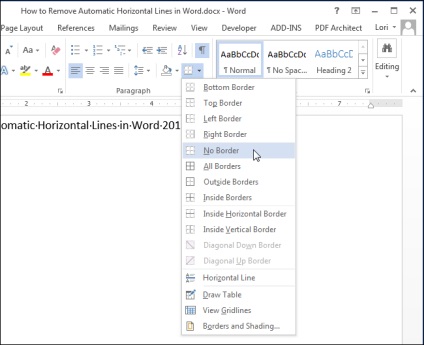
Ha nem szeretné, hogy minden alkalommal, hogy megszünteti az automatikus létrehozását egy vízszintes vonalat, akkor csak ki ezt az opciót. Ehhez kattintson a Fájl fülre (File).
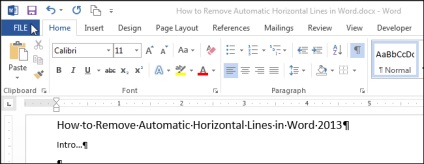
A bal oldali menüben kattintson a Beállítások (Options).
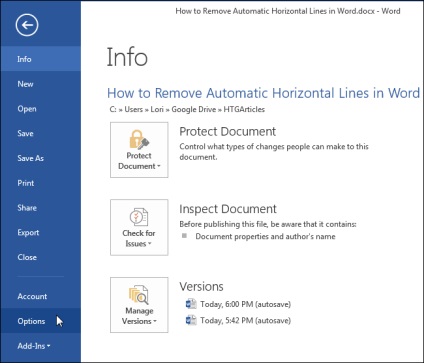
A bal oldalon a párbeszédablak Word Options (A Word beállításai), kattintson a Helyesírás-ellenőrzés (Nyelvhelyességi).
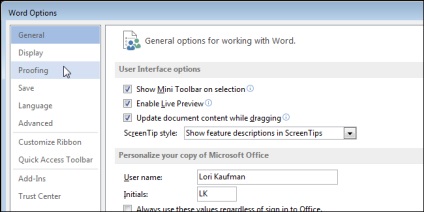
Kevesebb az Automatikus javítási beállítások (AutoCorrect opciók) gombra kattintva az azonos nevet.
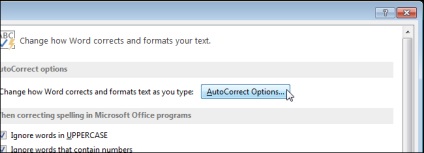
Ez megnyitja az Automatikus javítás párbeszédablak (AutoCorrect). Kattintson az Automatikus formázás beíráskor fület (formázás beíráskor).
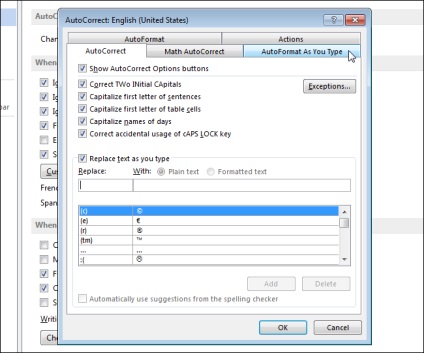
A csoport beállítások alkalmazása bemeneten (Alkalmazás beíráskor) eltávolítjuk a kullancsot egy sorban határvonalak (Border vonal). Kattintson az OK gombra. A módosítások mentéséhez és zárja be a AutoCorrect párbeszédablak (AutoCorrect).
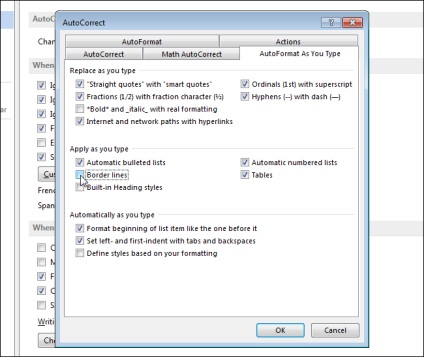
Visszatér a paraméterek párbeszédablakban Szó (Word beállításai). Kattintson az OK gombra. zárja le.
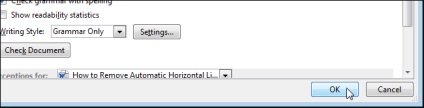
Most, amikor belép a három vagy több kötőjel, aláhúzás vagy egyenlő jelek egy külön bekezdésben, és nyomja meg az Entert. változatlan marad.
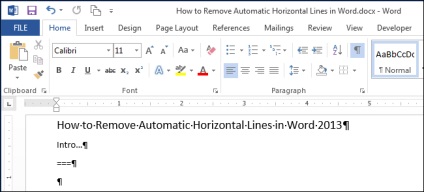
Emellett kötőjel, aláhúzás és egyenlő jelek, a Word automatikusan létrehoz egy vízszintes vonal a három vagy több csillag (*), a tilde (
) És hálók (#). Az alábbi kép mutatja a különböző vízszintes vonalak, amelyek automatikusan beilleszti a Word.
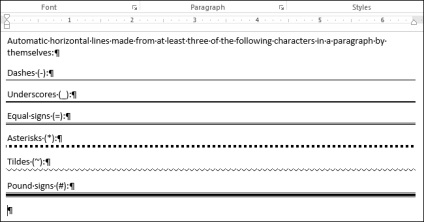
Ha azt szeretnénk, a Word automatikusan újra helyezze a vízszintes vonal, egyszerűen jelölje be a beállítás határvonalak (Border vonal).